win10更改用户名文件夹名称
 发布于2024-12-23 阅读(0)
发布于2024-12-23 阅读(0)
扫一扫,手机访问
我们很多的用户们都在使用win10想要更改用户名的文件夹名称,但是发现却无法修改,一时间不知道如何是好,其实我们可以通过直接修改注册表的方法来修改。
win10更改用户名文件夹名称
1、首先我们需要使用快捷键win+R打开运行窗口,然后我们直接输入regedit直接进入注册表编辑器。
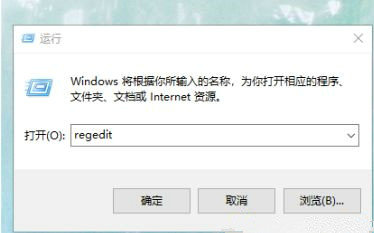
2、随后我们直接输入HKEY_LOCAL_MACHINE\SOFTWARE\Microsoft\Windows NT\CurrentVersion\Profilelist找到此路径。
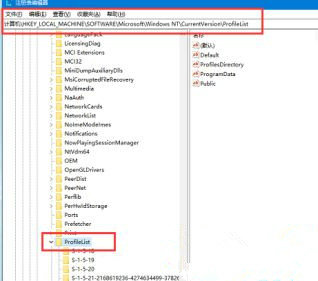
3、然后我们在Profilelist里面的文件夹中找到Profilelistpath的数值,找到最初的那个路径。
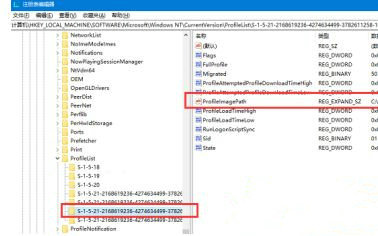
4、接着我们将后面的用户名改成重名以后的名称,然后点击保存即可。
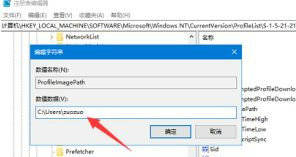
5、全部设置好以后,我们直接进入C盘的用户文件夹中手动修改重名文件夹的名字,改成我们需要使用的名称即可。
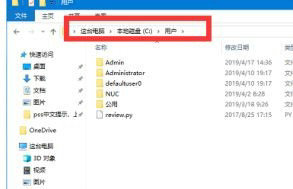
6、最后我们需要检查一下环境的变量是否也更改了成功了。
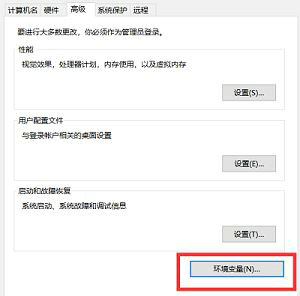
本文转载于:https://m.somode.com/softjc/52834.html 如有侵犯,请联系admin@zhengruan.com删除
产品推荐
-

售后无忧
立即购买>- DAEMON Tools Lite 10【序列号终身授权 + 中文版 + Win】
-
¥150.00
office旗舰店
-

售后无忧
立即购买>- DAEMON Tools Ultra 5【序列号终身授权 + 中文版 + Win】
-
¥198.00
office旗舰店
-

售后无忧
立即购买>- DAEMON Tools Pro 8【序列号终身授权 + 中文版 + Win】
-
¥189.00
office旗舰店
-

售后无忧
立即购买>- CorelDRAW X8 简体中文【标准版 + Win】
-
¥1788.00
office旗舰店
-
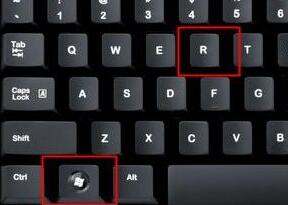 正版软件
正版软件
- win11右键没反应的解决方法
- 一般来说,我们可以通过右键空白处打开右键菜单,或者右键文件打开属性菜单等,但是如果我们在使用win11系统时,出现右键没反应的情况,可以在注册表编辑器中找到对应的项更改设置就解决了,下面一起来操作一下吧。win11右键没反应怎么办1、首先使用键盘“win+r”快捷键打开运行,在其中输入“regedit”回车确定打开注册表。2、在注册表中找到“HKEY_CLASSES_ROOT\lnkfile”路径下的“lnkfile”文件夹。3、然后在右侧右键选择新建一个“字符串值”4、新建完成后双击打开,将它命名为“I
- 8分钟前 解决方法 编程关键词 Win右键 0
-
 正版软件
正版软件
- win10无规律蓝屏重启Kernel-Power41
- 当我们将自己的电脑安装了win10操作系统之后,对于电脑在使用的时候出现的win10无规律蓝屏重启Kernel-Power41情况,小编觉得我们可以在电脑的硬件设施中进行问题的查找。因为这个错误大多数都是硬件导致的,可以停止超频,或者检查配件是不是温度过热等等。详细内容就来看下小编是怎么说的吧~win10无规律蓝屏重启Kernel-Power41要帮助找到问题,请检查以下项目:1.禁用超频以查看当系统以正确速度运行时是否出现问题。2.使用内存检查器检查内存。验证每个内存芯片是否具有相同速度,以及在系统中是
- 18分钟前 win 蓝屏 重启 0
-
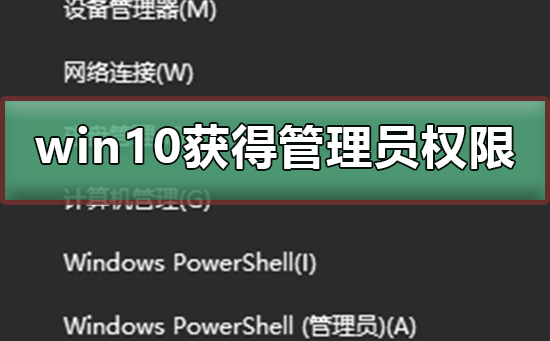 正版软件
正版软件
- win10如何获得管理员权限
- 很多使用win10系统电脑的小伙伴发现更改软件的时候,提示权限不够,那么我们该如何获取管理员权限呢?其实我们只要打开系统设置里面,选择管理员权限打开就可以了,具体的教程下面跟小编一起来看看吧。win10如何获得管理员权限1、在右下方任务栏的“搜索web和windows”输入框中输入“gpedit.msc”,电脑会自行搜索,搜索完毕之后鼠标点击打开。】2、打开本地组策略管理器。3、依次点击打开“计算机配置”选项,然后再找到“Windows设置”这个选项,再从“Windows设置”找到并打开“安全设置”选项,
- 33分钟前 win 管理员权限 获得 0
-
 正版软件
正版软件
- win7100m分区合并方法
- 在win7中使用电脑的时候很多用户用久了都会觉得自己的磁盘空间不足了,这时候就会需要进行分区合并,那么该怎么进行操作呢?下面就带来了教程一起看看吧。win7100m怎么分区合并:1、点击左下角开始,点击“计算机”选择“管理”。2、随后可以看到“磁盘管理”,点击管理,即可查看各个分区的信息。3、随后即可将空闲空间比较大的磁盘进行压缩,将要压缩大小x1024MB即可求出填写空间量。4、压缩完后可以看到磁盘中多出一个绿色分区的“未分区磁盘”。5、最后将未分区磁盘空间分配到c盘即可。
- 43分钟前 分区管理 分区合并 Win分区 0
-
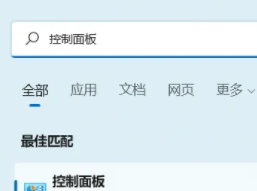 正版软件
正版软件
- win11如何关闭防火墙
- win11的防火墙有时候会将我们一些重要的文件视为有风险,然后会自动删除,这让我们非常的不爽,不过这个防火墙也是可以关闭的,关闭之后我们就可以自由下载了。win11如何关闭防火墙:1、首先我们打开开始菜单,在搜索框中搜索“控制面板”。2、然后打开“控制面板”。3、接着点击进入“系统安全”。4、然后点击“windowsdefender防火墙”。5、进入之后点击“启用或关闭防火墙”。6、然后我们两项都选择关闭。7、最后点击确定就成功关闭了。阅读拓展:关闭自动更新
- 58分钟前 关闭防火墙 Win防火墙关闭 禁用Win防火墙 0
最新发布
-
 1
1
- KeyShot支持的文件格式一览
- 1655天前
-
 2
2
- 优动漫PAINT试用版和完整版区别介绍
- 1696天前
-
 3
3
- CDR高版本转换为低版本
- 1841天前
-
 4
4
- 优动漫导入ps图层的方法教程
- 1695天前
-
 5
5
- ZBrush雕刻衣服以及调整方法教程
- 1691天前
-
 6
6
- 修改Xshell默认存储路径的方法教程
- 1707天前
-
 7
7
- Overture设置一个音轨两个声部的操作教程
- 1685天前
-
 8
8
- PhotoZoom Pro功能和系统要求简介
- 1861天前
-
 9
9
- 优动漫平行尺的调整操作方法
- 1692天前
相关推荐
热门关注
-

- Xshell 6 简体中文
- ¥899.00-¥1149.00
-

- DaVinci Resolve Studio 16 简体中文
- ¥2550.00-¥2550.00
-

- Camtasia 2019 简体中文
- ¥689.00-¥689.00
-

- Luminar 3 简体中文
- ¥288.00-¥288.00
-

- Apowersoft 录屏王 简体中文
- ¥129.00-¥339.00